

|
Windows 10������(gu��)ܛ��˾�аl(f��)�Ŀ�ƽ�_(t��i)���O(sh��)�䑪(y��ng)�õIJ���ϵ�y(t��ng)����ܛ�l(f��)�������һ��(g��)��(d��)��Windows�汾��Windows 10����7��(g��)�l(f��)�а汾���քe����ͬ�Ñ����O(sh��)�䡣��ֹ��2018��3��7�գ�Windows 10��ʽ���Ѹ������^��(chu��ng)����10.0.16299.309�汾���A(y��)�[���Ѹ�����������(chu��ng)����10.0.17120�汾 ����С��Ҫ������˽�win10�A(y��)�[���һ��(g��)�dz�����ɫ�Ĺ��ܣ� ��Win10̓�M���棬�����҂�����Win10̓�M������ôʹ�ú�Win10̓�M����������ɰɡ�
����Wn10̓�M����ʹ�÷����� ����1�����΄�(w��)�����ҵ�һ��(g��)“�ɂ�(g��)���K�B��”�ĈD��(bi��o)�����c(di��n)�������D�� 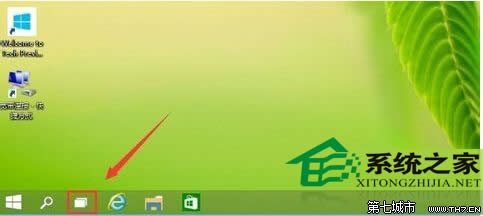 ����2���@�r(sh��)��(hu��)���F(xi��n)һ��(g��)������������L(zh��ng)�l���ڣ��҂��c(di��n)���е�+̖(h��o)�Ϳ�������̓�M�����ˣ���������N��(g��); 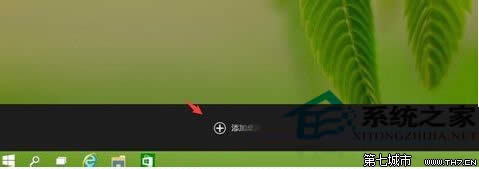 ����3������һ��(g��)̓�M������҂�?c��)�ԓ�������\(y��n)��һ��(g��)��(y��ng)�ã��@�r(sh��)�@��(g��)��(y��ng)�þ͕�(hu��)��ԓ̓�M�������@ʾ��������ص�ԭ��(l��i)������t����(hu��)�@ʾԓ��(y��ng)�ý��棬�҂����Էքe���Ӷ���(g��)̓�M���棬�քe���_(k��i)����(g��)��(y��ng)�ã������ڲ�����߀���@ʾ�϶��Ǫ�(d��)���ģ���(d��ng)Ȼ��һ��(g��)̓�M�������҂�Ҳ�����\(y��n)�ж���(g��)��(y��ng)�á� 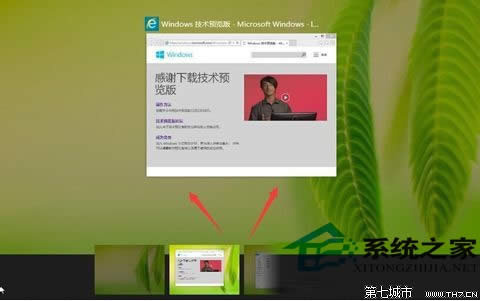 ����4���҂�߀����һ��(g��)̓�M����đ�(y��ng)���Ƅ�(d��ng)����һ��(g��)̓�M�����У����I�c(di��n)��һ��(g��)�����ϵđ�(y��ng)�þ͕�(hu��)����(l��i)�Ƅ�(d��ng)������X�IJˆΣ��p���Ƅ�(d��ng)�� 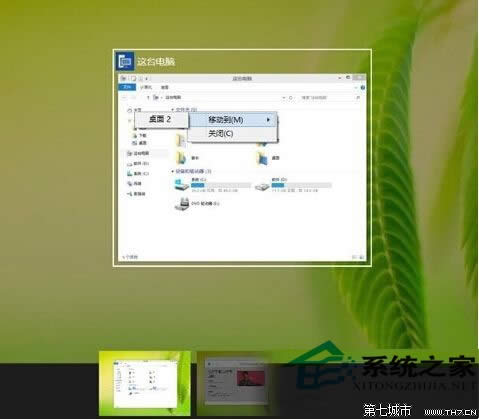 �����������҂��ѽ�(j��ng)�W(xu��)��(x��)����Win10ϵ�y(t��ng)̓�M����Ļ������������ˣ������҂�?c��)ٿ���߀����Щ�������҂�Ҫ�W(xu��)��(hu��)�ġ� ����Win10̓�M����������ɣ� ����1��Alt + Tab�M���I�ГQ��(d��ng)ǰ���_(k��i)�đ�(y��ng)�ó��ڣ��s�ԈD�dz��� ����2��Win + Tab�M���I���_(k��i)�΄�(w��)ҕ�D(������ҕ�D)���c(di��n)���ײ���“��������”�½����棬���(bi��o)ͣ���A(y��)�[��ͬ���棬�c(di��n)���Ϳɿ����ГQ ����3�����كɂ�(g��)�����(du��)��(y��ng)ʹ�����(bi��o)���I���x���Ƅ�(d��ng)��������x������(y��ng)�ô����Ƅ�(d��ng)����(du��)��(y��ng)��������(���r(sh��)��֧�����(bi��o)��ק)�� ����4���΄�(w��)�ڵĈD��(bi��o)��(hu��)�в�ͬ��ָʾ���Ǯ�(d��ng)ǰ������Ѵ��_(k��i)��(y��ng)�õ�߅�����³��ġ� ����5��ͬһ��(g��)��(y��ng)�õIJ�ͬ���ڿ��Ƅ�(d��ng)����ͬ���档 ����6���P(gu��n)�]�����(hu��)��ԓ��������д����Ƶ�ǰһ��(g��)���档 �¼��g(sh��)�ںϣ��������ԡ���ȫ�Եȷ����M(j��n)��������ĸ��M(j��n)�c��(y��u)����ᘌ�(du��)�Ʒ���(w��)�������Ƅ�(d��ng)�O(sh��)�䡢��Ȼ�˙C(j��)�������¼��g(sh��)�M(j��n)���ںϡ�Windows 10��������Windows Hello���܌�����(l��i)һϵ�Ќ�(du��)�������R(sh��)�e���g(sh��)��֧�֡����˳�Ҋ(ji��n)��ָ�y����֮�⣬ϵ�y(t��ng)߀��ͨ�^(gu��)�沿���Ĥ�����(l��i)���M(j��n)�е��롣��(d��ng)Ȼ������Ҫʹ���µ�3D�t��z���^��(l��i)�@ȡ���@Щ�¹��ܡ� |
��ܰ��ʾ��ϲ�g��վ��Ԓ��Ո(q��ng)�ղ�һ�±�վ��